PS如何利用图形渐变制作光盘
来源:网络收集 点击: 时间:2024-05-10【导读】:
下面我教大家PS的图形渐变,我们通过图形渐变可以制作出一张漂亮的光盘,还等什么,一起来动手吧。工具/原料morePS软件方法/步骤1/13分步阅读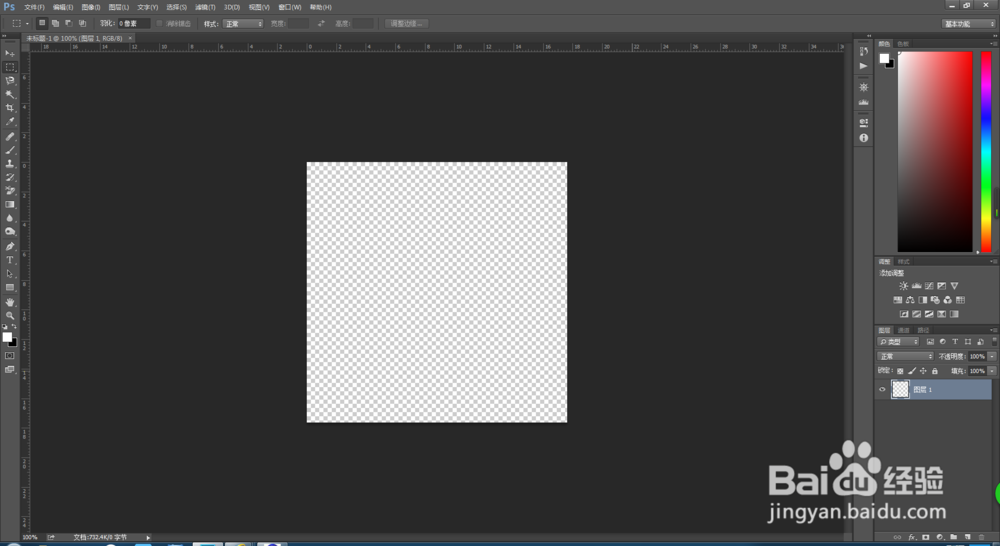 2/13
2/13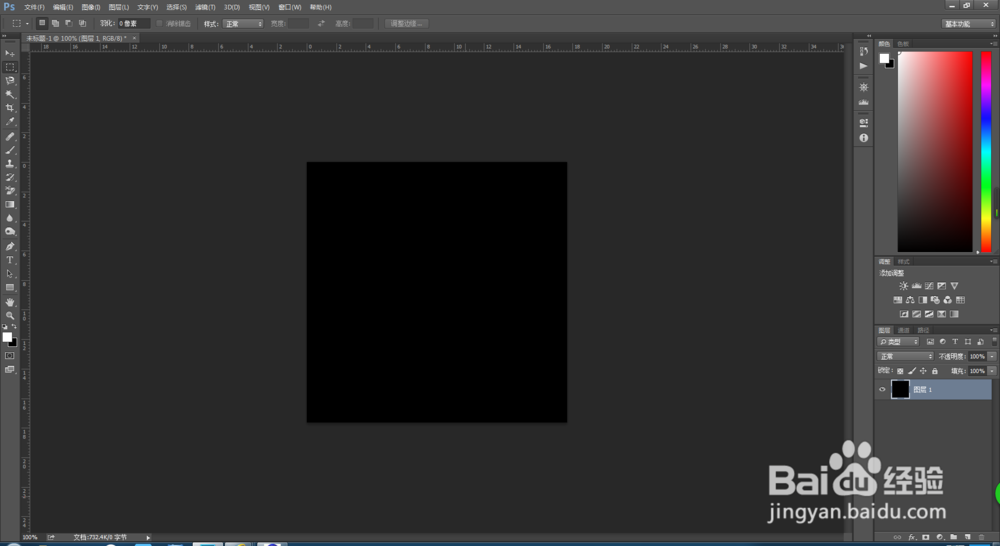 3/13
3/13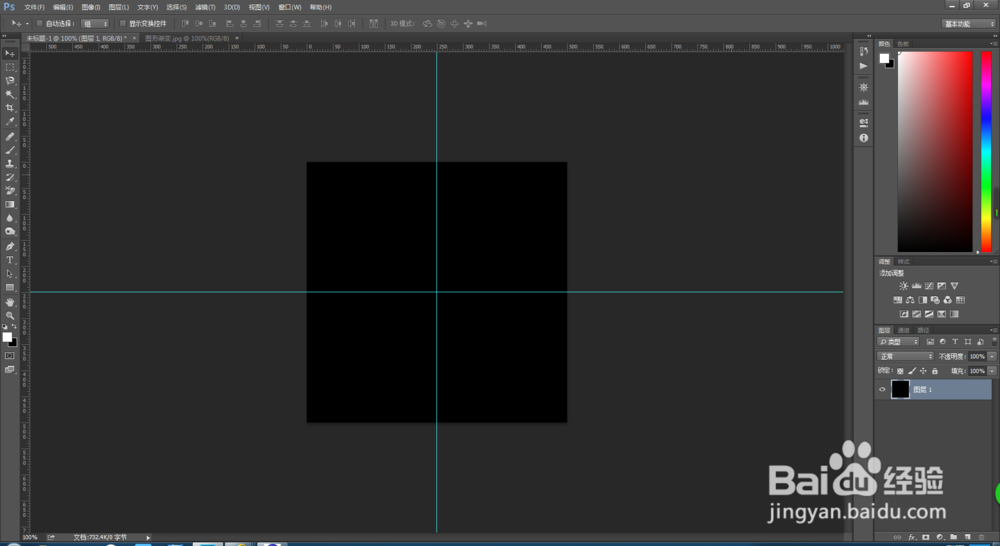 4/13
4/13 5/13
5/13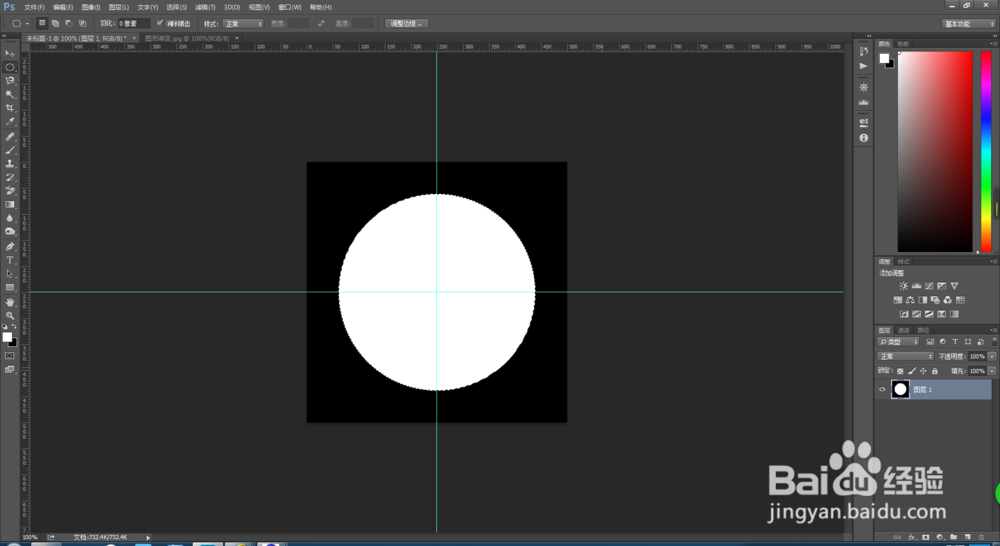 6/13
6/13 7/13
7/13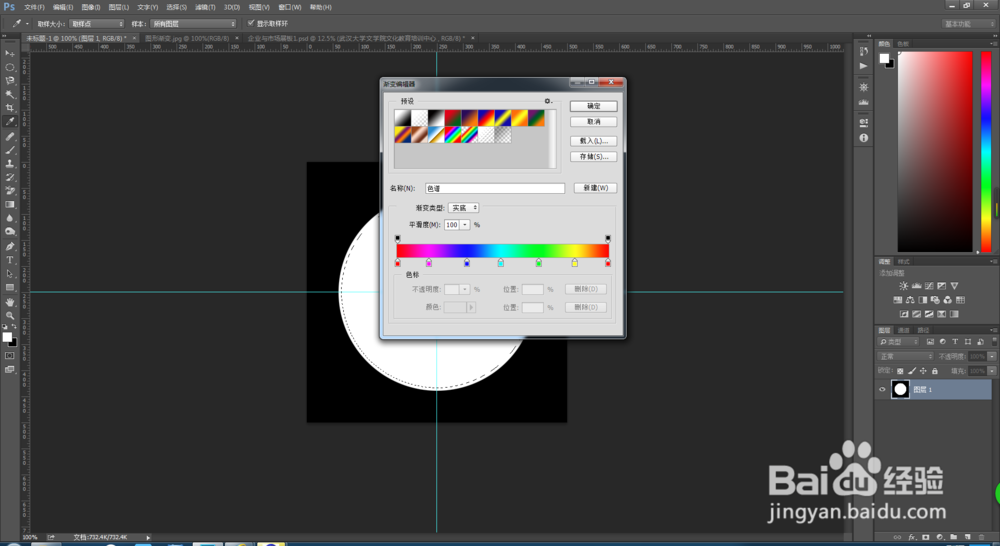 8/13
8/13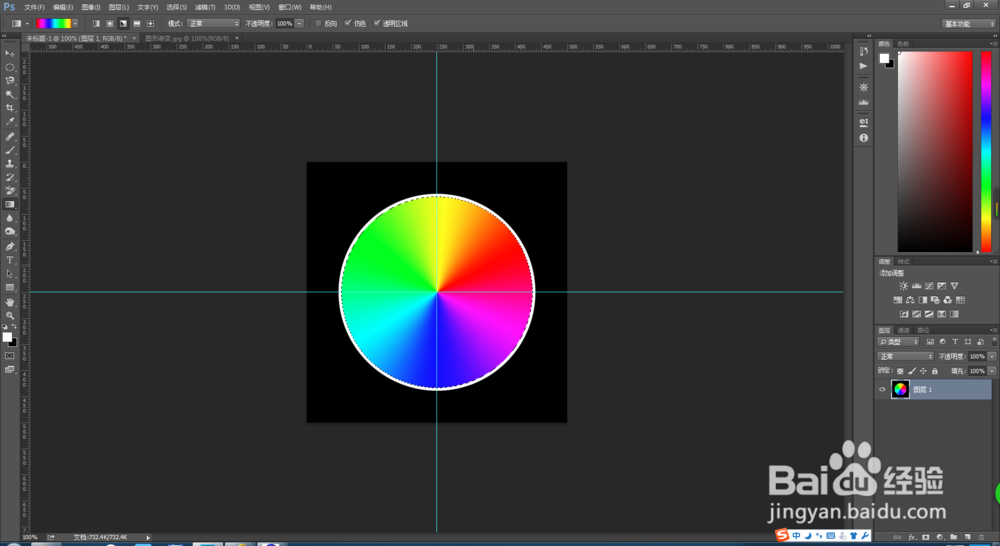 9/13
9/13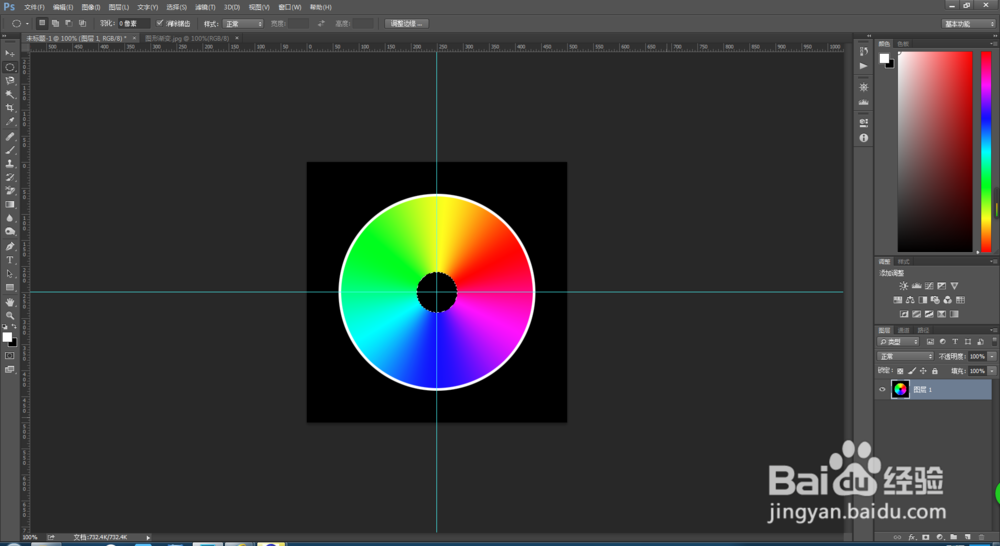 10/13
10/13 11/13
11/13 12/13
12/13 13/13
13/13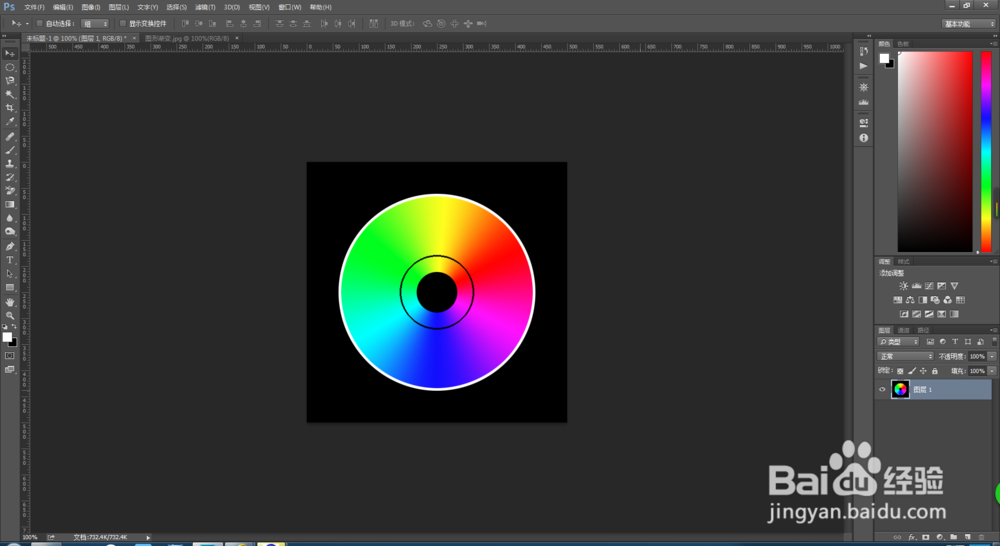 制作
制作
打开PS,新建文档500px*500px
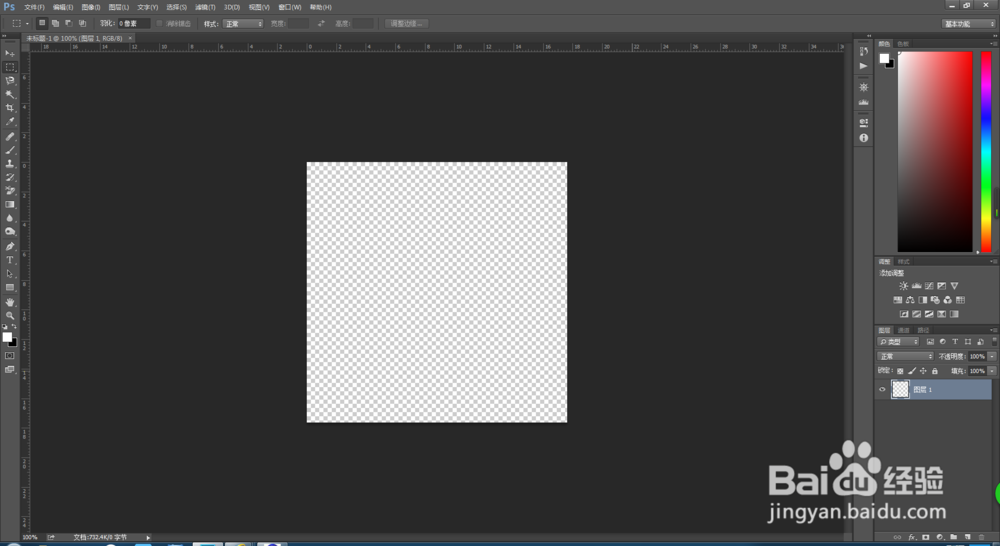 2/13
2/13将图层1填充为霜调背景色黑色(背景色填充快捷键Ctrl+Delete)
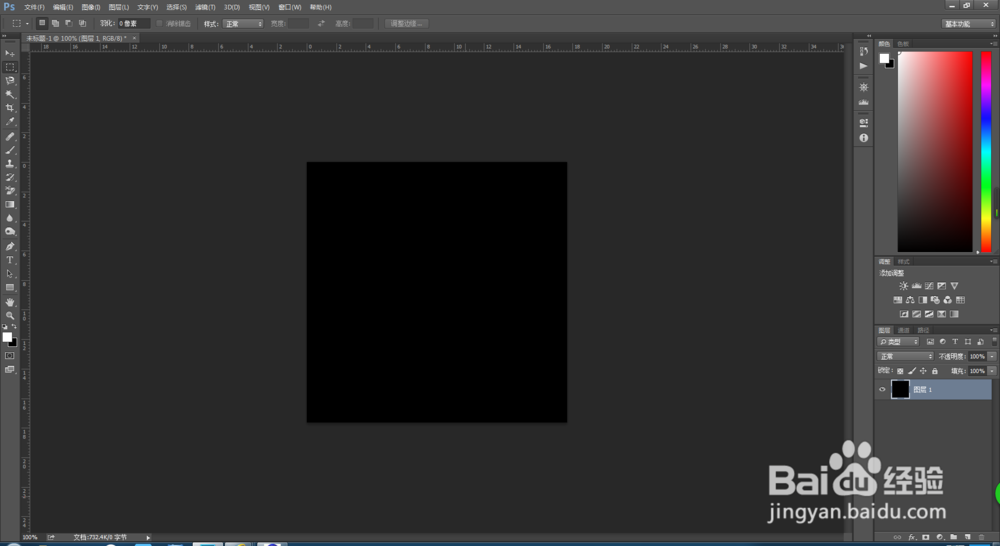 3/13
3/13调出标尺(Ctrl+R),水平和垂直方向分别拉出一条线至于图层正中间(250px的位置。
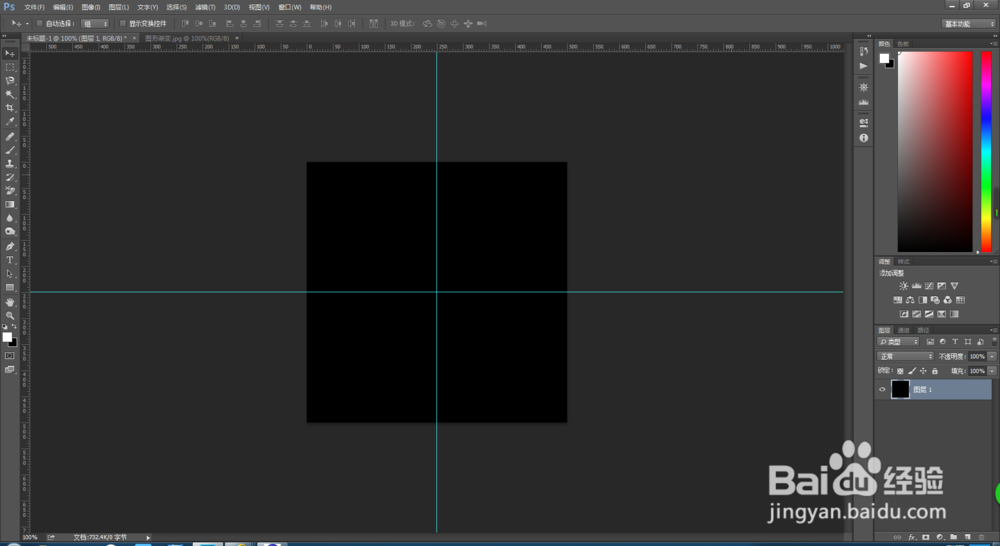 4/13
4/13选择椭圆选区工具,按住shift+Alt键,在两线的交点处画出一个圆
 5/13
5/13填充前景色白色,快捷键Alt+Delete
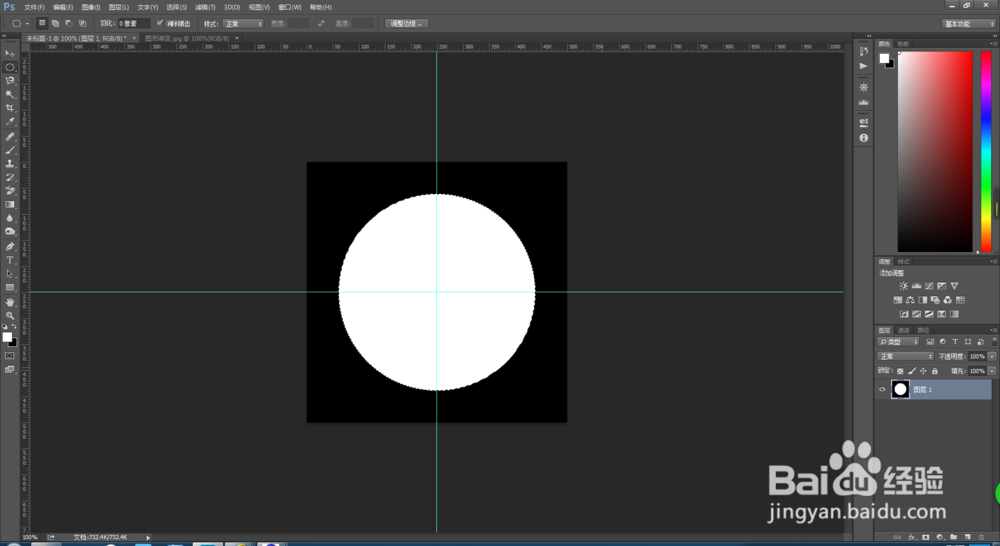 6/13
6/13选择-修改-收缩,调出收缩选欠晃狠区界面,收缩值为5
 7/13
7/13选择渐变工具,调出渐变编辑器,采用七彩渐变
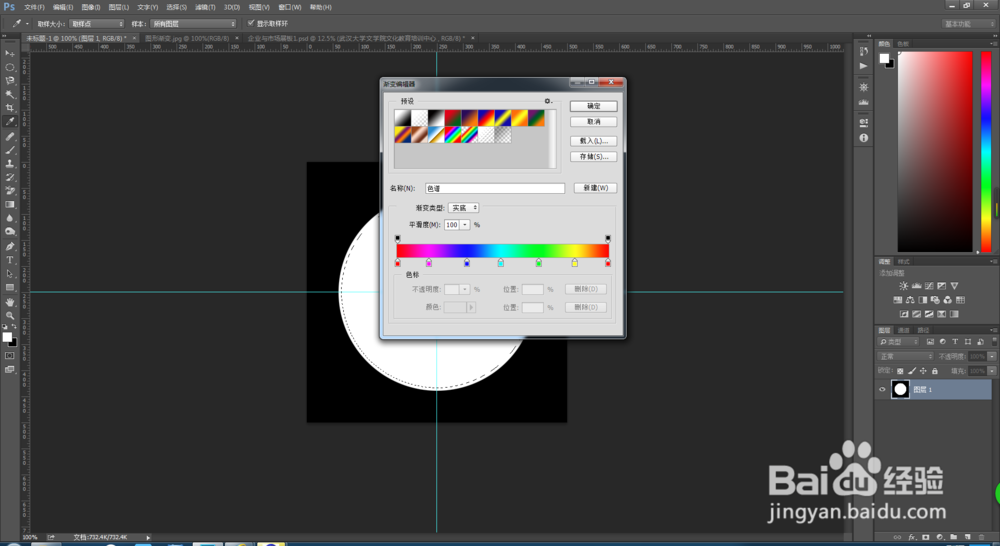 8/13
8/13在上面的渐变属性栏里选择角度渐变,然后在圆的中心肤劫沿着一条半径向外拉,出现如下效果
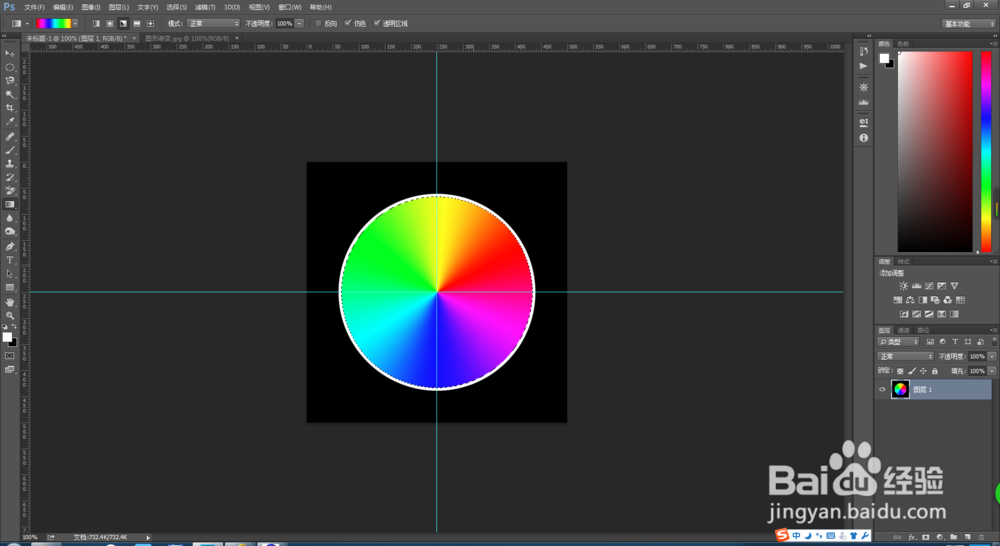 9/13
9/13取消选区,在圆的中心再画一个小圆,填充背景色黑色(快捷键Ctrl+Delete)
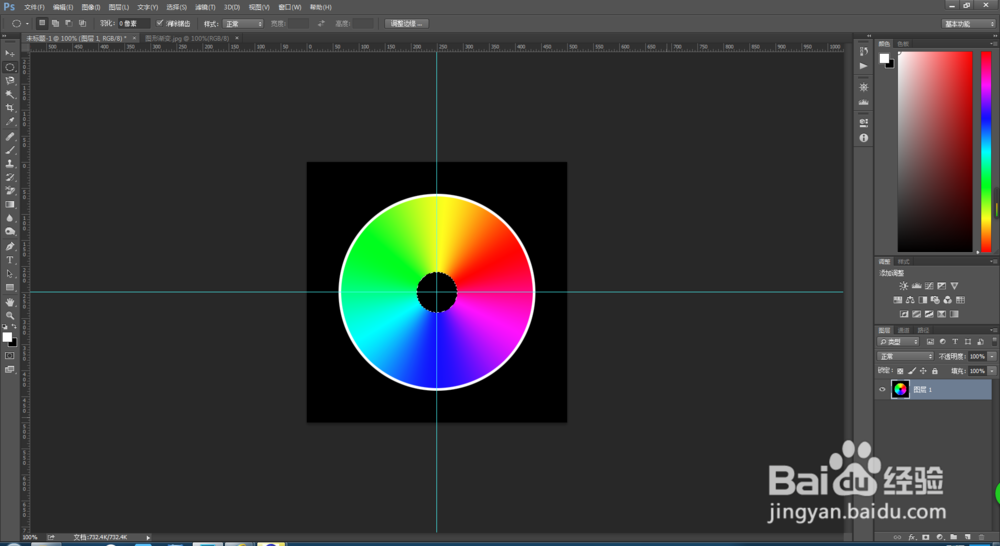 10/13
10/13取消选区,再画一个大一点的圆
 11/13
11/13选择-修改-边界,调出边界选区,宽度为2
 12/13
12/13Ctrl+Delete,给边界填充背景色黑色
 13/13
13/13取消选区,移除标尺线,ok,光盘制作完成
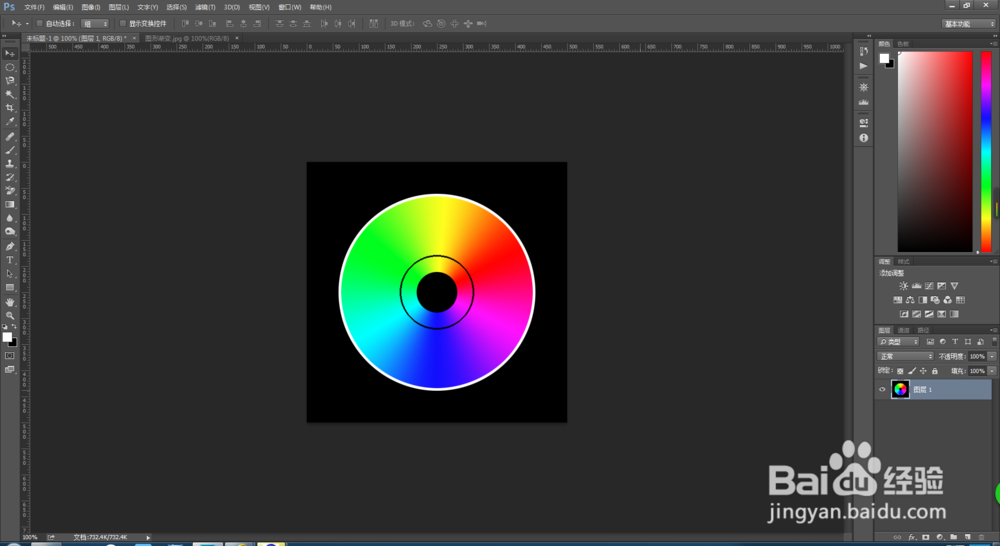 制作
制作 版权声明:
1、本文系转载,版权归原作者所有,旨在传递信息,不代表看本站的观点和立场。
2、本站仅提供信息发布平台,不承担相关法律责任。
3、若侵犯您的版权或隐私,请联系本站管理员删除。
4、文章链接:http://www.1haoku.cn/art_728936.html
上一篇:抖音不显示最上面的关注怎么解决
下一篇:白煮蛋怎么煮好剥壳
 订阅
订阅